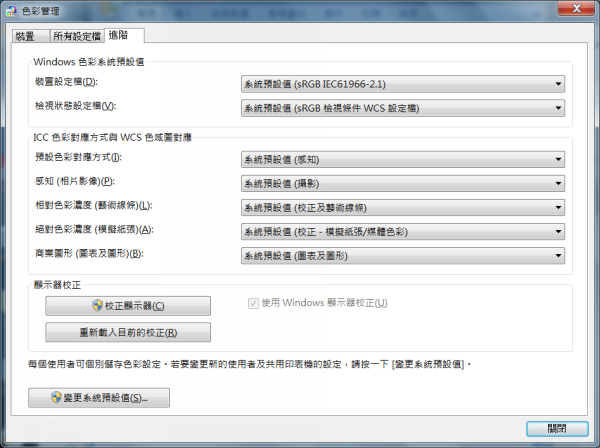
在逛一些3C或家電賣場時,常會看到店家將螢幕一字排開,仔細看會發現它們的畫面顏色、亮度,多少都有些許不同,這是因為每家螢幕廠商所使用的面板、背光元件及預設色彩值都不一樣,即使是同一品牌,依照生產先後時間的不同,也都會存在差異,這種差異性當然也存在於手機、相機與電腦螢幕之間。
每一台電腦螢幕在出廠前,都會進行校色,剛買回來無需什麼設定便可直接使用,但經過長時間使用之後,螢幕畫面顏色會越來越偏離標準,不過在Windows 7中,其實就內建有螢幕校色功能,雖比不上專業儀器,但對一般使用者而言,也相當夠用了。
step 1
開啟控制台執行「色彩管理」,切換到「進階」分頁,在顯示器校正的項目選取「校正顯示器」。

step 2
依照螢幕步驟指示,首先是調整色差補正,移動滑桿,將圖中圈圈顯示的小點縮至最小。

step 3
接著進行亮度與對比的調整,這時需開啟螢幕的OSD,微調至可分辨照片中人物襯衫的細節。

step 4
最後是色彩平衡度的調整,撥動滑桿將灰階色塊維持在中性灰,最後按下完成以儲存設定並使用。

本文同步刊載於PC home雜誌
歡迎加入PC home雜誌粉絲團!

http://www.lagom.nl/lcd-test/zhs_index.php
之後使用會讀取圖片icc檔的看圖軟體搭配顯卡控制面板對畫面各個細項做粗略的調整,出來的效果絕對比Windows內建的好。
期待呀